نوشتن عبارات کسری در پاورپوینت به چه صورتی است؟ چگونه عبارات کسری را در PowerPoint بنویسیم؟ هم اکنون آموزش کامل نحوه نوشتن عبارات کسری در پاورپوینت را از فرازسافت بخوانید.
اگر دانشجوی ارشد رشته فیزیک، ریاضی یا آمار باشید یا یکی از این درس ها را تدریس می کنید، به احتمال زیاد در هنگام ارائه پایان نامه یا تدریس خود با استفاده از پاورپوینت از عبارات کسری استفاده خواهید کرد. مایکروسافت PowerPoint دارای قابلیت های بسیار بالایی است و دارای چندین ساختار کسری مختلف می باشد که شما می توانید از آن ها استفاده و فرمول های کسری خود را به راحتی تایپ کنید. در این مقاله از مجموعه مقالات آموزشی فرازسافت قصد داریم نحوه نوشتن عبارات کسری در پاورپوینت بپردازیم. پس در ادامه با ما همراه باشید تا بتوانید به راحتی فرمول های کسری خود را در پاورپوینت بنویسید و یا حتی ترسیم کنید.
این مطلب هم می تواند برای شما مفید باشد: بهترین کلیدهای میانبر و شورتکات های کاربردی پاورپوینت
ساختار های مختلف برای نوشتن عبارات کسری در پاورپوینت
چند روش برای نوشتن عبارات کسری در پاورپوینت وجود دارد. اگر از ساختارهای پیش فرض برای تایپ معادلات کسری ساده راضی هستید بسیار عالی است. اما اگر در مورد معادلات پیچیده صحبت می کنید، ممکن است ساختارهای دیگر موجود در پاورپوینت ارزش بررسی کردن را داشته باشد.
همانطور که اشاره شد، ساختار پیش فرض که شما با تایپ کردن کسر در پاورپوینت به دست می آورید، یک ساختار خطی نامیده می شود. در شکل زیر مثالی از این ساختار برای شما آورده شده است. در این ساختار، تنظیمات سبک فعلی فونت و اندازه آن همانند بقیه پاراگراف متنی شما حفظ خواهد شد و تغییری در ساختار عبارت کسری ایجاد نمی شود.
نکته:
توجه داشته باشید هنگامی که شما از ابزار ارائه شده در پاورپوینت برای قرار دادن یک کسر خطی استفاده می کنید مقداری قالب آن را تغییر می کند. برای درک بهتر این موضوع می توانید به شکل زیر نگاه کنید.
همانطور که مشاهده می کنید، شکل ظاهری کسر با زمانی که آن را مستقیم وارد می کنید، متفاوت است. در واقع متن را ایتالیک و از فونت Cambria Math استفاده می کند.
انواع ساختار عبارات کسری در پاورپوینت
اگر قصد دارید از ساختار خطی برای نوشتن عبارات کسری در پاورپوینت استفاده نکنید، Microsoft PowerPoint چندین ساختار دیگری را برای فرمول های کسری ارائه می دهد. در ادامه لیستی از سبک های مختلف برای شما آورده شده است که می توانید آن ها را مشاهده کنید.
- Stacked Fraction
- Skewed Fraction
- Linear Fraction
- Small Fraction
- dy over dx
- cap delta y over cap delta x
- partial y over partial x
- delta y over delta x
- pi Over 2
در شکل زیر می توانید ساختار هر کدام از این مدل های را مشاهده کنید.
هر کدام از این ساختارها باید انعطاف پذیری لازم را برای استفاده از کسر را به شما بدهند، با این حال آن ها به بهترین وجه از عبارت کسری محافظت و پشتیبانی می کنند.
نحوه قرار دادن عبارات کسری در پاورپوینت
حال به شما آموزش خواهیم داد که چگونه می توانید از این ساختارها برای نوشتن عبارات کسری خود در پاورپوینت استفاده کنید. برای انجام این کار نخست، به تب Insert بروید و بر روی گزینه Equation (نماد π) کلیک کنید.
اکنون در این قسمت بر روی تب Design کلیک کنید تا تب جدید Drawing Tools برای شما باز شود. همچنین مشاهده خواهید کرد که یک باکس متن جدید Type equation here در اسلاید شما ظاهر خواهد شد. حال در تب Design بر روی منو کشویی Fraction کلیک کنید.
اکنون در منو کشویی ظاهر شده ساختار کسری مورد نظر خود را که می خواهید از آن استفاده کنید را انتخاب نمایید. برای مثال ما ساختار Stacked را انتخاب می کنیم.
حال ساختار کسری را که انتخاب کرده اید در اسلاید شما ظاهر خواهد شد و می توانید آن را مشاهده کنید.
در نهایت تنها کاری که شما باید انجام دهید این است که اعداد کسر خود را وارد کنید. به همین سادگی!
عبارات کسری خود را ترسیم کنید
از دیگر ویژگی های مایکروسافت پاورپوینت این است که شما می توانید توابع کسری خود را ترسیم کنید. اما چگونه؟!
برای انجام این کار به تب Insert بروید و بر روی منو کشویی Equation کلیک کنید.
اکنون منوی کشویی برای شما ظاهر خواهد شد که انواع مختلف معادلات را به شما ارائه می دهد. در انتهای این فهرست بر روی گزینه Ink Equation کلیک کنید.
حال پنجره Math Input Control برای شما ظاهر خواهد شد و این امکان را در اختیار شما قرار خواهد داد تا معادلات خود را ترسیم کنید. شما می توانید برای انجام این کار از ماوس خود استفاده کنید.
شما هر معادله ای را که بنویسید حتی اگر شکل آن درهم و پیچیده باشد، شکل صحیح آن را در قسمت بالایی پنجره می توانید مشاهده کنید.
در نهایت پس از ترسیم معادله مورد نظر و تایید آن می توانید بر روی گزینه Insert کلیک کنید تا در اسلاید شما قرا بگیرد.
اکنون می توانید معادله خود را در اسلاید مشاهده کنید.
نکته:
با استفاده از قابلیت Drawing Tools در پاورپوینت می توانید هر نوع معادله ای را ترسیم کنید. با این حال به یاد داشته باشید که این ابزار بسیار حساس است، بنابراین اشتباه ترسیم کردن معادله در این روش بسیار آسان می باشد. سعی کنید همیشه همه چیز را مرتب و به صورت صحیح ترسیم کنید. در صورتی که معادله را اشتباه بنویسید می توانید از ویژگی پاک کن (Erase) که در پایین پنجره Math Input Control قرار دارد استفاده کنید و معادله را پاک و دوباره آن را ترسیم کنید.
با یکی دیگر از سری مقالات آموزشی فرازسافت همراه شما بودیم. در این مقاله به شما آموزش دادیم که چگونه می توانید یک عبارت کسری را در پاورپوینت بنویسید و یا آن را ترسیم کنید. امیدواریم که این مقاله نیز برای شما مفید واقع شده باشد. شما می توانید برای آموزش و یادگیری نرم افزار پاورپوینت به صورت کامل به بخش آموزش پاورپوینت فرازسافت مراجعه کنید و از مطالب کاربردی و مفید این بخش استفاده نمایید. منتظر نظرات و دیدگاه های شما در سایت هستیم.

 02128428782
02128428782




















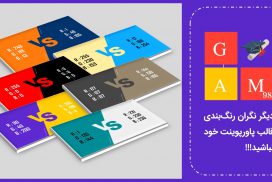

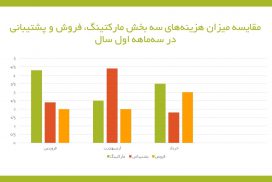
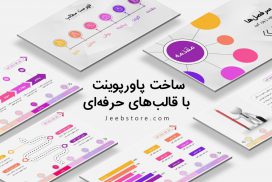
خدا خیرتون بده❤❤